Заядлые геймеры, наверняка, знают, что представляет собой виртуальный адаптер Tunngle. Он используется для организации прохождения игр в режиме мультиплеера. По всей видимости, таким пользователям объяснять, как открыть порт в Tunngle на Windows 7 или в любой другой системе, не нужно. Для всех остальных предлагается подробная инструкция с применением нескольких вариантов действий. Сразу стоит заметить, что принципы работы и настройки адаптера, по большому счету, представляющего собой некий эмулятор виртуальной сети с задействованием VPN, очень похожи на то, что применяется для клиента Hamachi. Так что, если у вас есть хотя бы начальное представление об устанавливаемых опциях, проблем в настройке портов быть не должно.
Предварительное тестирование соединения
Исходим из того, что программа установлена. Вариантов открытия порта может быть три:
- непосредственное открытие порта 11155 на роутере;
- открытие другого активного порта;
- открытие порта при использовании проводного соединения.
После старта приложения в главном окне следует обратить внимание на предварительную проверку соединения. Вполне возможно, что открытие порта не понадобится вообще. Для старта тестирования нужно посмотреть на маленький смайлик, расположенный в правом нижнем углу.
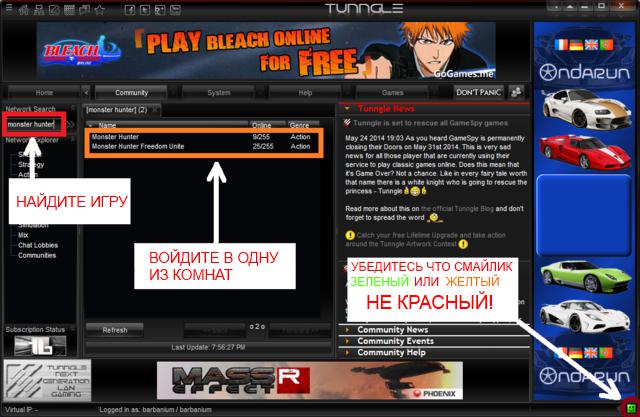
В результатах может быть три варианта сообщений, помеченных определенными цветами (прямо как на сигналы светофора):
- зеленый – отличное состояние соединения подключения;
- желтый – не самое лучшее соединение, но играть можно;
- красный – подключение отсутствует, и требуется открытые порта.
Как открыть порт в Tunngle: проверка состояния порта
С соединением разобрались. Теперь необходимо проверить сам порт (обычно это 11155 – Tunngle работает именно через него с задействованием протокола UDP).
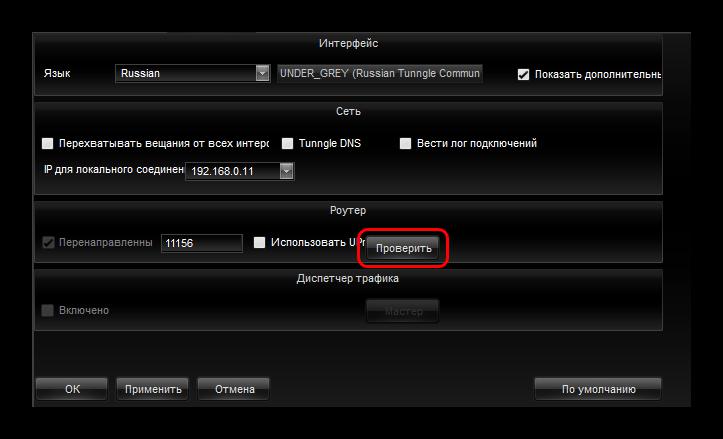
Для этого следует войти в меню настроек и выбрать пункт параметров, после чего в разделе роутера, расположенном в центральной части окна, нажать кнопку проверки. Если проблемы будут обнаружены, программа выдаст соответствующее уведомление об ошибке (чаще всего 2-102). Вообще, при появлении любых сообщений, отличных от подтверждения работоспособности порта, его придется открывать. Но как открыть порт в Tunngle? Для начала посмотрим, какие настройки можно изменить непосредственно на маршрутизаторе.
Как в Tunngle открыть порт 11155 на роутере
Сначала необходимо войти в веб-интерфейс роутера, вписав в адресной строке любого браузера адрес, который можно посмотреть на обратной стороне устройства (обычно 192.168.0.1 или 1.1), и ввести логин с паролем - для обоих полей, как правило, вписывается admin.
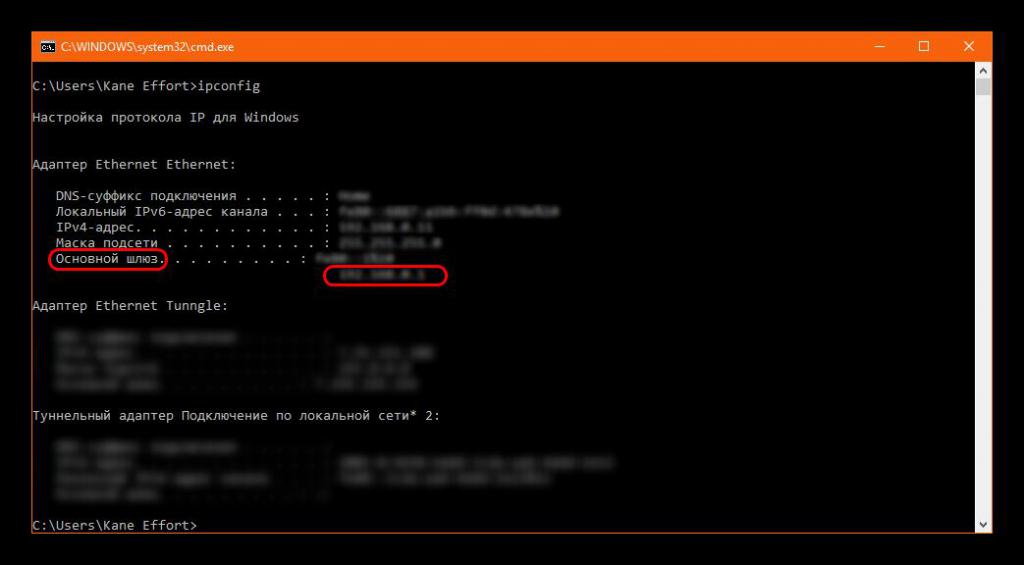
Примечание: если вы не знаете адреса, в командной строке введите ipconfig и скопируйте адрес основного шлюза. Заодно запишите свой адрес IPv4 (он понадобится в дальнейшем).
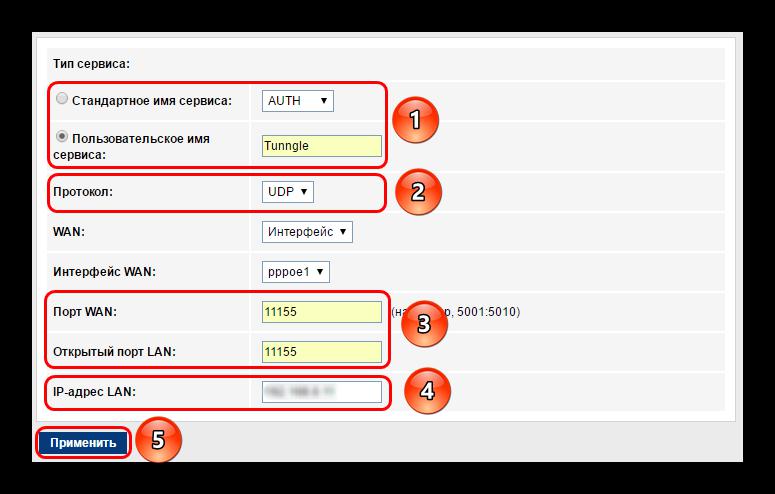
Итак, как открыть порт через Tunngle на роутере? Для этого необходимо заполнить форму, как показано на изображении ниже, а в поле IP-адреса LAN вписать свой собственный, после чего сохранить изменения. После этого открытый порт появится в списке. Проверить его состояние повторно можно в самой программе (должно появиться подтверждающее уведомление).
Использование другого активного порта
Теперь посмотрим, как открыть порт в Tunngle, используя для этого любой другой активный порт (например, выделенный под нужды торрент-клиента).
Для тестирования и генерирования порта лучше всего использовать программу uTorrent, в которой нажимается зеленая кнопка справа внизу.
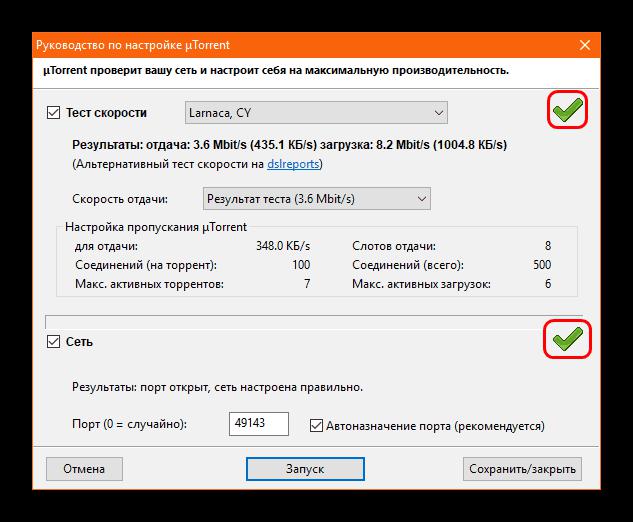
В результате будет указан порт с наилучшим состоянием. Его нужно запомнить. После этого в настройках программы Tunngle в разделе роутера нужно ввести номер полученного порта, отметить флажком пункт UPnP и запустить тест (это позволит открыть порт принудительно). Далее останется только перезапустить основное приложение.
Открытие порта без маршрутизатора
Наконец, посмотрим, как открыть порт в Tunngle без роутера, если используется проводное соединение. В этом случае необходимо войти в параметры брэндмауэра и создать новое правило для входящих подключений.
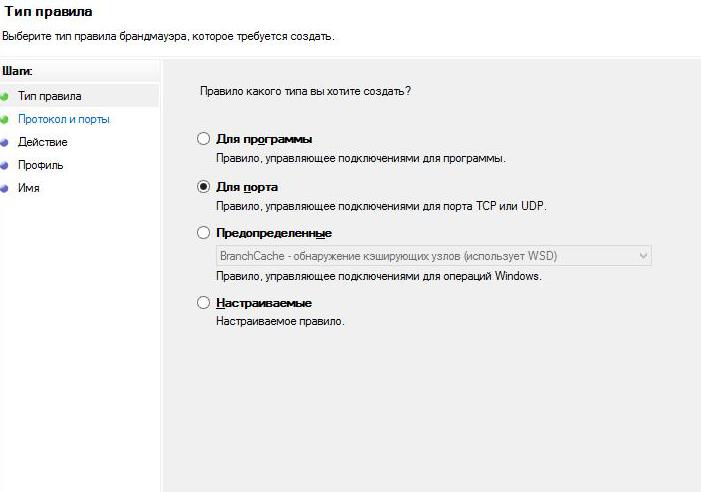
В качестве объекта, для которого предназначено правило, указывает порт, вводится номер 11155, выбирается протокол UDP. Профили остаются без изменений. Затем вводится название правила, и выставленные настройки сохраняются (тип сети выбирается только домашний).
Настройка приоритетов
Как открыть порт в Tunngle, разобрались. Теперь следует обратить внимание на один существенный нюанс. Дело в том, что при условии наличия нескольких сетевых адаптеров системе Tunngle может не иметь наивысшего приоритета в работе, из-за чего его функционирование может блокироваться.
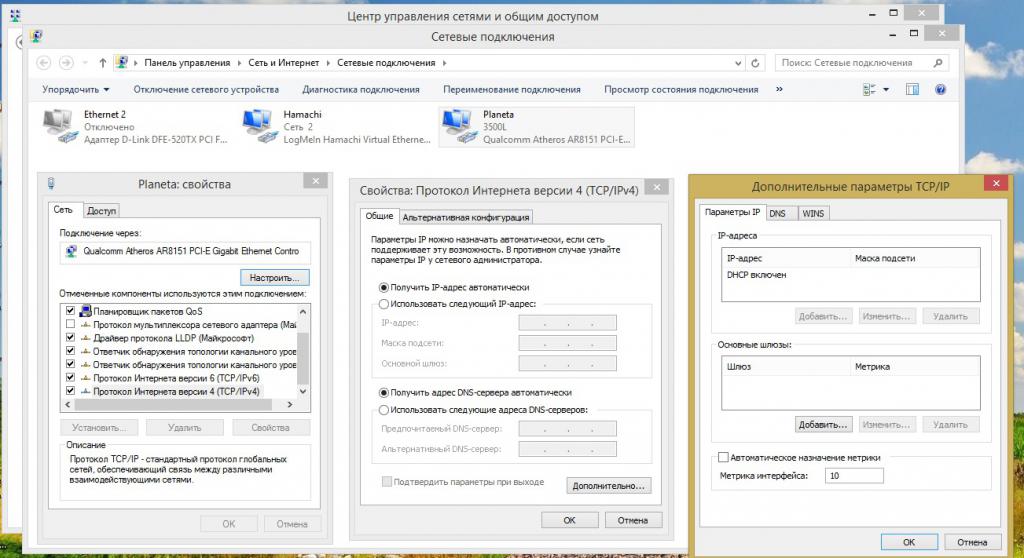
В разделе изменения параметров адаптера нужно выбрать Tunngle, перейти к свойствам, в настройках протокола IPv4 выставить автоматическое получение адресов, а в дополнительных параметрах IP активировать пункт установки автоматического назначения метрики, после чего в обязательном порядке потребуется перезагрузка компьютера.
Возможные проблемы и методы устранения сбоев
Что касается проблем с настройками, только что описанная установка приоритета решает большинство из них. Но программа может блокироваться антивирусами и файрволом Windows. Поэтому устанавливать ее необходимо при отключенной антивирусной защите, а, если потребуется, то приложение следует внести в списки исключений и антивируса, и файрвола.
Иногда и настройки могут быть выставлены некорректно. Поэтому их следует проверить повторно и убедиться, что на роутере включен режим UPnP. В некоторых случаях проблемы могут возникать и по причине того, что после установки настроек не был произведен рестарт компьютерной системы (на это обратите особое внимание). Но описанные сбои можно назвать единичными случаями, поскольку обычно при правильной настройке проблемы не наблюдаются.


























